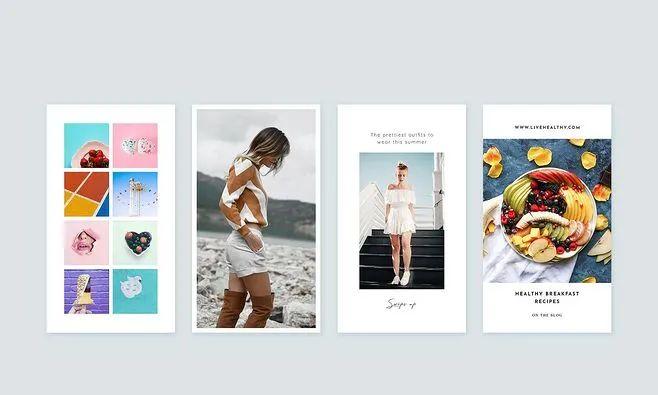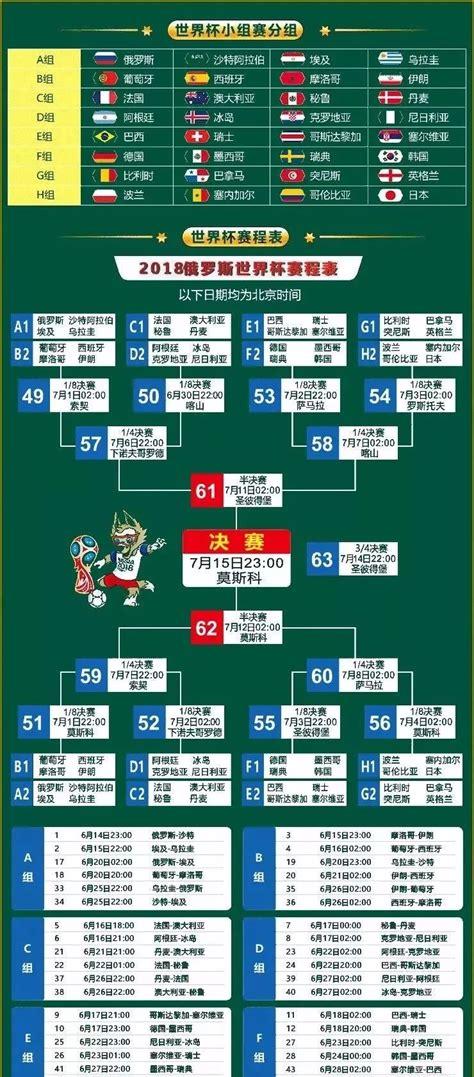周一了,各位,都打起精神来!
前段时间,有朋友私信我们询问移动硬盘的加密问题。为此,我们特意介绍一期移动硬盘的加密话题,与大家分享。
移动硬盘加密并不是非常高深的技术,只需要稍微移动鼠标设置一下就可以实现。本方法在NTFS文件格式下的WINDOWS操作系统测试通过。
移动硬盘加密原理NTFS是WinNT以上版本支持的一种提供安全性、可靠性的高级文件系统。在Win2000和WinXP中,NTFS还可以提供诸如文件和文件夹权限、加密、磁盘配额和压缩这样的高级功能。利用NTFS提供加密功能及系统数字证书可以实现对资料的高级加密。
NTFS格式实现移动硬盘加密你可以对分区内的所有文件进行EFS加密,前提是分区格式为NTFS。
选定移动硬盘盘符或要加密的文件夹,点右键,属性,常规-高级,勾选最下面的“加密内容以便保护数据”复选框,连续点三次确定就可以了,EFS加密很快,在其它电脑上无法再访问。
具体操作如图:
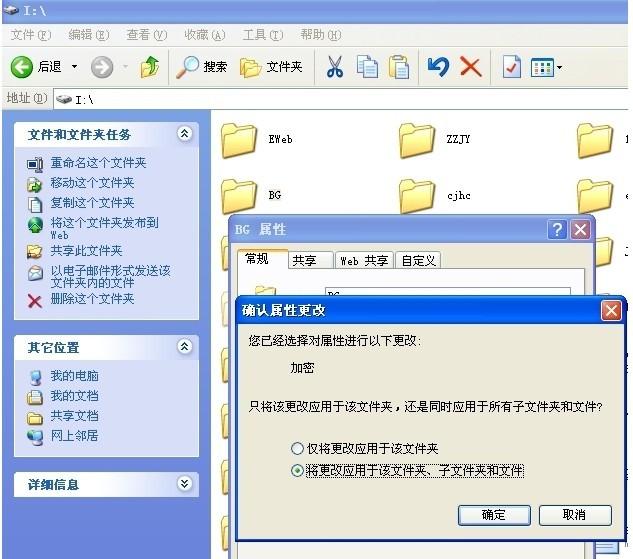
这里选择移动硬盘里的“BG”文件夹,进行演示。
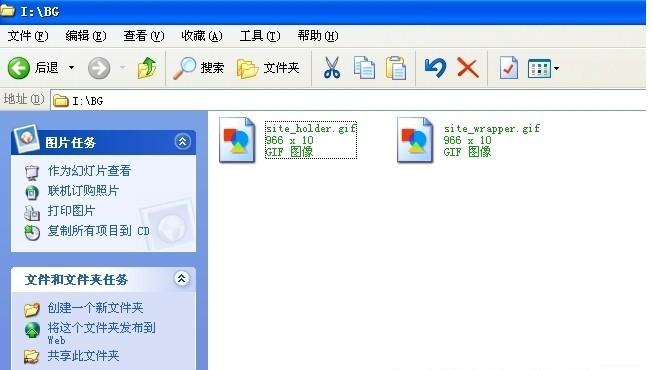 出现上图情况,所加密的文件夹里的文件名字变成绿色,就说明文件加密成功!至此,当你的移动硬盘在别人的电脑上使用时,再也不用担心你所加密的小秘密就再不会被打开了。
出现上图情况,所加密的文件夹里的文件名字变成绿色,就说明文件加密成功!至此,当你的移动硬盘在别人的电脑上使用时,再也不用担心你所加密的小秘密就再不会被打开了。
但如果在操作中出现以下图的情况,说明你的移动硬盘进行过写保护操作,此时,你只需打开注册表修改一下写保护值,退出移动硬盘再重新连接上,接着进行上面的操作就不会有问题。
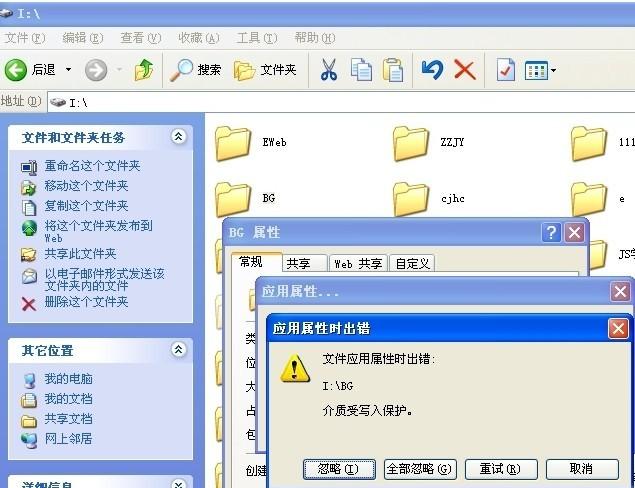
此时你还会发现,当你向移动硬盘里拷资料时,还会出现下图的情况:
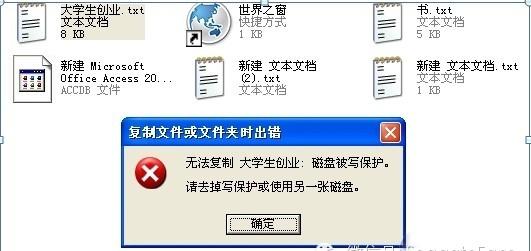
修改移动设备写保护值操作如下:在“开始”菜单里打开“运行”对话框,输入“regedit”打开注册表。在注册表里打HKEY_LOCAL_MACHINESYSTEMCurrentControlSetControlStorageDevicePolicies下选择WriteProtect,右击修改,把其值1改为0,确定即可。(图示如下)

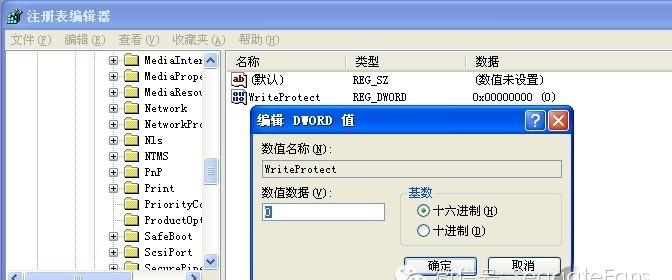 注意的事项: 1、重装系统前一定要先解密文件,否则重装后将无法解密。解密过程就和加密过程一样,只需去除“加密内容以便保护数据”复选框,点确定就可以了。
注意的事项: 1、重装系统前一定要先解密文件,否则重装后将无法解密。解密过程就和加密过程一样,只需去除“加密内容以便保护数据”复选框,点确定就可以了。
否则一旦发生意外,自己加密的文件在系统重装前没解密,自己也没有办法解密这些文件了。因此一定要注意备份密钥,切记切记!
备份密钥的方法见《备份密钥的方法》。